Cómo resetear un ZTE bloqueado-iMobie Inc.
Descubra cómo formatear un celular ZTE bloqueado en detalle. Con la ayuda de estas instrucciones detalladas, puede restaurar fácilmente su teléfono a su estado original.
Android Trucos
Desbloquear
Android
- Quitar bloqueo de pantalla
- Omitir cuenta de Google
- Desbloquear celular ZTC
- Eliminar el patrón
- Saltar cuenta Google Samsung
- Desbloquear celular con cuenta Google
- Formatear un Huawei
- TOP 5 Programas para liberar Samsung
- Top aplicaciones para desbloquear
- Desbloquear un Samsung
- Desbloquear una tablet Android
Recuperar datos
Android
- Recuperar contactos borrados
- Recuperar fotos de borradas Google Fotos
- Recuperar contactos de SIM
- Recuperar videos borrados Samsung
- Recuperar fotos borradas Huawei
- Extraer datos de dispositivo dañado
- Recuperar archivos borrados
- Recuperar foto de WhatsApp
- Recuperar llamadas borradas Samsung
- Recuperar SMS borrados XiaoMi
Has venido al lugar correcto si no sabes cómo restablecer los valores de fábrica de un teléfono ZTE. En algunos casos, es necesario reiniciar para resolver los problemas. Solo lo será si preparas tu teléfono para comenzar de nuevo.
Este artículo revisará varias técnicas de restablecimiento de fábrica para un teléfono ZTE. Proporcionamos instrucciones paso a paso para ayudarle de forma segura. Simplemente puede resetear un ZTE bloqueado, ya sea que pueda acceder a la configuración de su teléfono o no. ¡Comencemos y restauremos su teléfono a su forma original en solo unos segundos!
ÍndiceOcultar
Leer antes de resetear un ZTE bloqueado
Método 1. Cómo formatear un celular ZTE bloqueado desde la configuración
Método 2. Restablecer de fábrica del teléfono ZTE cuando está bloqueado
Método 3. Cómo resetear un ZTE bloqueado mediante el modo de recuperación
Método 4. Formatear un celular ZTE bloqueado a través de Google Find My Device
Leer antes de resetear un ZTE bloqueado
Antes de iniciar el proceso de restablecimiento de fábrica, debes saber algunas cosas. Si sigue estos pasos, puede garantizar un reinicio exitoso y sin problemas. Para recordar, tenga en cuenta lo siguiente:
- Hacer una copia de seguridad de los datos
Se eliminarán todos los datos, incluidos contactos, mensajes y fotografías. Es solo si realiza un restablecimiento de fábrica en su teléfono ZTE. Antes de continuar, es importante hacer una copia de seguridad de cualquier información clave.
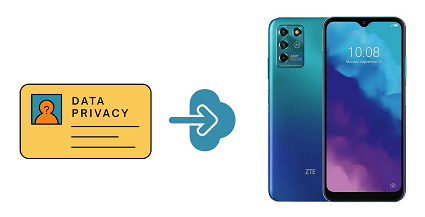
Cómo resetear un ZTE bloqueado
Puedes utilizar una variedad de técnicas. Estos incluyen almacenamiento en la nube, transferencias de archivos a la PC y software de respaldo específico del dispositivo. Por cierto, DroidKit es el mejor conjunto de herramientas profesionales para que los usuarios de Android realicen copias de seguridad de sus datos. Aprenda cómo transferir archivos de Android a la PC con DroidKit aquí.
- Quitar almacenamiento externo
Se recomienda quitar la tarjeta SD externa de su teléfono ZTE antes del restablecimiento de fábrica. Esto detiene cualquier formateo o eliminación involuntario.
- Información Entrar
Después del restablecimiento de fábrica, tu teléfono se restablecerá, por lo que tendrás que reconfigurarlo. Para acelerar el proceso de configuración, asegúrese de tener su información de inicio de sesión. Estos incluyen sus cuentas de Google y de correo electrónico.
- Verifique la fuente de alimentación y la batería
Asegúrese de que su teléfono ZTE tenga suficiente batería o esté enchufado a una fuente de alimentación. Esto garantiza que el dispositivo no tendrá problemas si se pausa el procedimiento de reinicio.
Tenga estas cosas en cuenta y tome las precauciones de seguridad adecuadas. Luego se encontrará bien preparado para continuar con el restablecimiento de fábrica de su teléfono ZTE.
Recuerde que hacer una copia de seguridad de sus datos puede ayudar a proteger su información. Asegurar una fuente de energía estable garantiza un reinicio exitoso.
Aprender más:Cómo desbloquear un Motorola con Contraseña, PIN, Patrón>
Método 1. Cómo formatear un celular ZTE bloqueado desde la configuración
Formatear un celular ZTE bloqueado desde el menú de configuración tiene varias ventajas.
- Le permite solucionar cualquier problema de software o de rendimiento.
- Vuelve a su estado inicial y mejora su funcionamiento.
- Eliminar por completo todos los datos personales del dispositivo garantiza su privacidad.
- La configuración personalizada y la basura recopilada le permiten personalizar su dispositivo.
- Un restablecimiento de fábrica también le brinda un nuevo comienzo al borrar las aplicaciones cargadas.
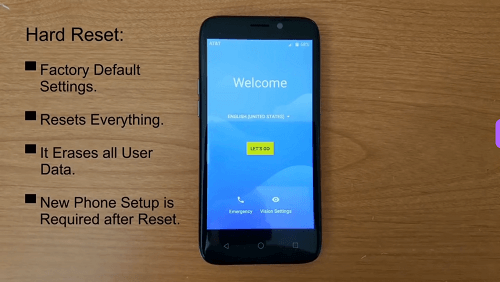
Cómo resetear un ZTE bloqueado
La seguridad es un paso esencial antes de vender o desechar tu teléfono. También actúa como un aspecto del proceso de resolución de problemas. Ayuda a resolver dificultades que persisten a pesar de los esfuerzos realizados por otros medios.
Una guía paso a paso para restablecer los valores de fábrica del teléfono ZTE desde la configuración
1. Busque el ícono de la aplicación en la pantalla de inicio de su teléfono para acceder al menú Configuración. Estará en el cajón de aplicaciones y presiona sobre él.
2. Dentro del menú Configuración, desplácese hacia abajo o busque la opción “Copia de seguridad y reinicio”. Por lo general, suele estar en Sistema o “Sistema y actualizaciones”.
3. La opción “Restablecer datos de fábrica” o “Restablecer teléfono” está disponible en el menú Copia de seguridad y reinicio. Para continuar, tócalo.
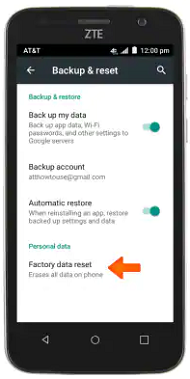
Formatear ZTE bloqueado
Recibirá una notificación de que todos los datos de su teléfono están a punto de eliminarse. Asegúrese de leer la advertencia y hacer una copia de seguridad exhaustiva de los datos confidenciales.
4. Para confirmar el restablecimiento de fábrica, presione “Restablecer teléfono” o “Borrar todo”. Presione cuando esté listo para continuar.
5. Se le pedirá que ingrese su PIN, patrón o contraseña para completar el restablecimiento de fábrica. Depende de la configuración de seguridad de su teléfono. Para continuar, proporcione las credenciales requeridas.
6. El proceso de restablecimiento de fábrica ahora comenzará en su teléfono ZTE. Su teléfono se reiniciará mientras se completa, lo que puede tardar unos minutos.
Su teléfono ZTE se restablecerá a su configuración original de fábrica cuando se complete el restablecimiento de fábrica. Elimina todos los datos y la personalización. Luego, puedes configurarlo como un dispositivo nuevo o realizar una recuperación de datos de respaldo.
Si este método no le resulta útil, ¡avance más para obtener formas sencillas!
Aprender más:TOP 8 Programas para desbloquear Android desde PC gratis>
Método 2. Restablecer de fábrica del teléfono ZTE cuando está bloqueado
Al resetear un ZTE bloqueado, DroidKit – Complete Android Solution obtiene el juego. Desempeña un papel importante y proporciona numerosos beneficios importantes. Con él, puedes recuperar el control y acabar con la frustración de quedarte sin acceso a tu teléfono.
DroidKit es un completo kit de herramientas de Android diseñado para resolver varios problemas relacionados con Android. Por ejemplo, puedes usarlo para eliminar la contraseña de la pantalla de bloqueo, recuperar datos y WhatsApp perdidos y reparar el sistema Android, etc. ¿Por qué elegir DroidKit para desbloquear el teléfono sin contraseña? Estas son algunas de las razones:
Características clave:
- Admite el desbloqueo de todos los bloqueos de pantalla de Android: incluido PIN, bloqueo de patrón, código de acceso de 4 o 6 dígitos, huella digital, reconocimiento facial u otros bloqueos de pantalla.
- Puedes desbloquear tu bloqueo de Android sin root solo con simples clics. No necesita un experto en tecnología para utilizarlo de manera eficiente.
- Se admiten más de 20.000 modelos de teléfonos y tabletas Android, incluidos Samsung, LG, Huawei, Google, HTC, etc.
- DroidKit está desarrollado por un equipo de tecnología profesional. 100% de seguridad, ya no te preocupes por la fuga de datos.
- DroidKit también puede ayudarlo a recuperar datos con o sin respaldo, solucionar problemas comunes del sistema, evitar el bloqueo de FRP, extraer datos de la cuenta de Google y más.
Obtenga DroidKit gratis y siga esta guía paso a paso para aprender cómo formatear un celular ZTE bloqueado:
Descargar Gratis(Win) Funciona en todos Windows Descargar Gratis(Mac) Funciona en todos Mac
Descargar GratisPara Win & Mac
1. Descargue e instale DroidKit en su PC> Haga clic en el modo “Desbloqueador de pantalla” para desbloquear un celular ZTE con contraseña.
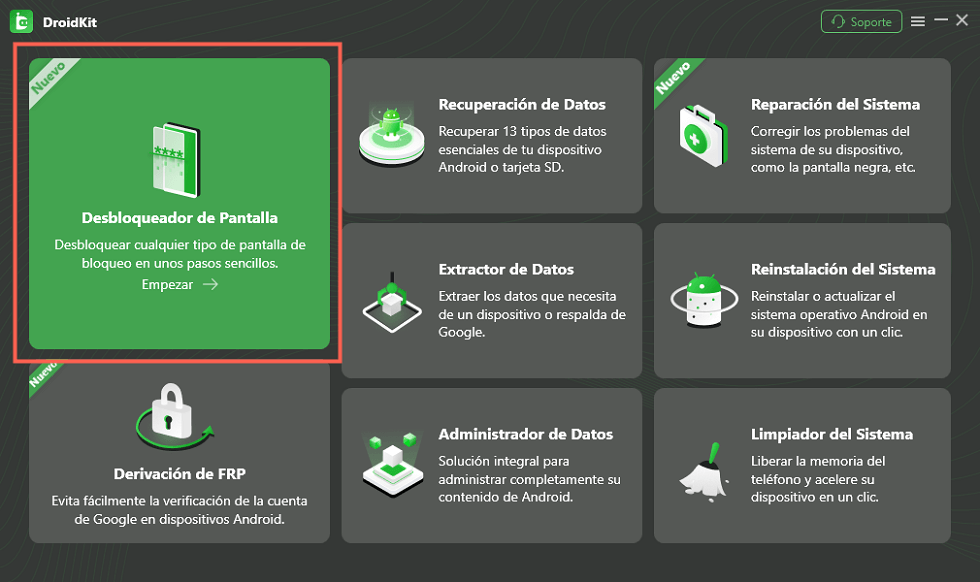
Con DroidKit puedes desbloquear un celular ZTE con contraseña
2.Conecte su teléfono ZTE bloqueado a la PC mediante un cable USB. > Toque el botón “Empezar”.
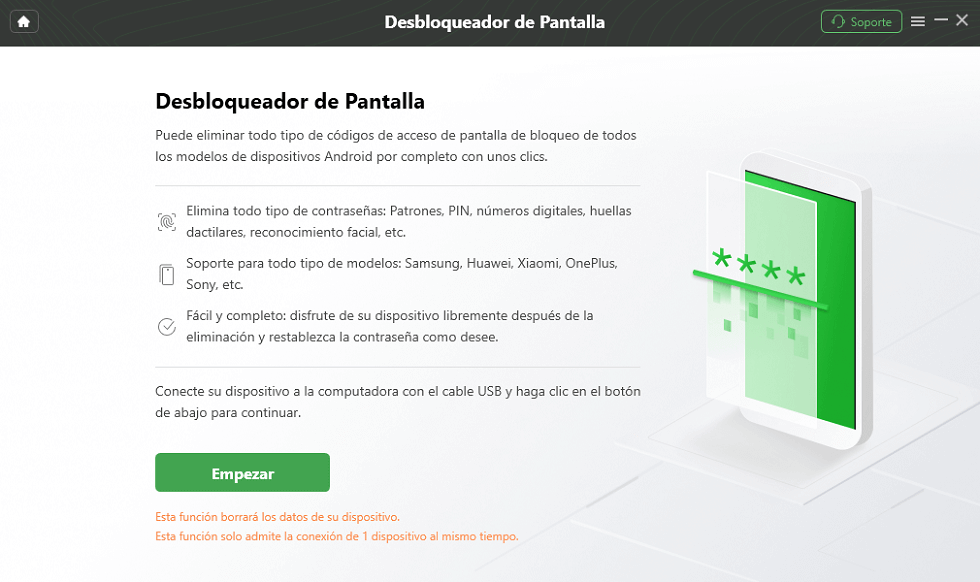
Haz clic en Comenzar para resetear un ZTE bloqueado
Antes de comenzar, asegúrese de que la depuración USB esté en su teléfono. Si no tiene claro cómo continuar, DroidKit ofrece detalles para activar la depuración USB.
3.DroidKit detectará el modelo y el tipo de bloqueo de su teléfono ZTE conectado y preparará el archivo de configuración> Haga clic en “Quitar ahora” para continuar.
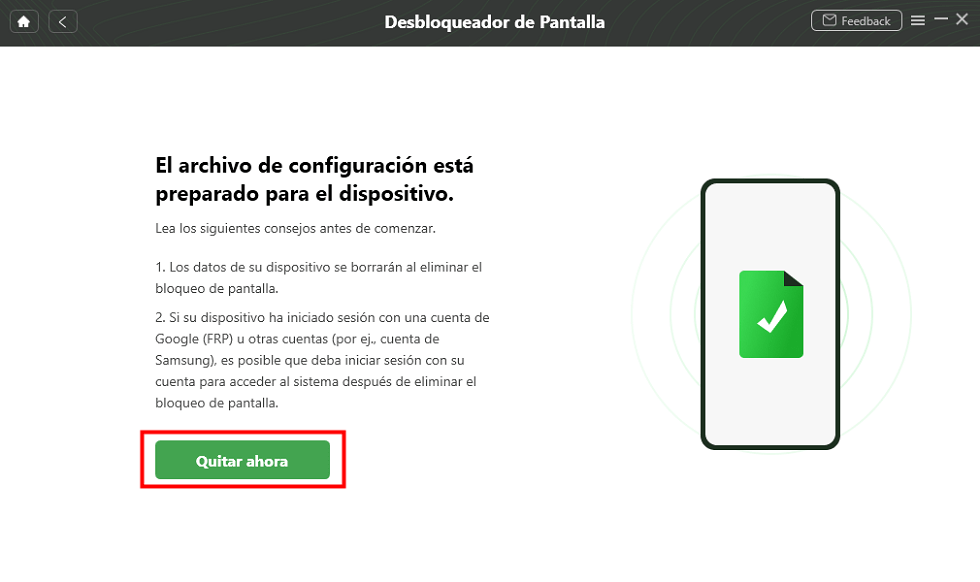
Solo haz clic en Quitar ahora
4.Después de eso, seleccione la marca de su dispositivo> Ponga su dispositivo en modo de recuperación y borre la partición de caché. DroidKit iniciará el proceso de desbloqueo automáticamente. Espere un momento, verá la página Eliminación de bloqueo de pantalla completada a continuación.
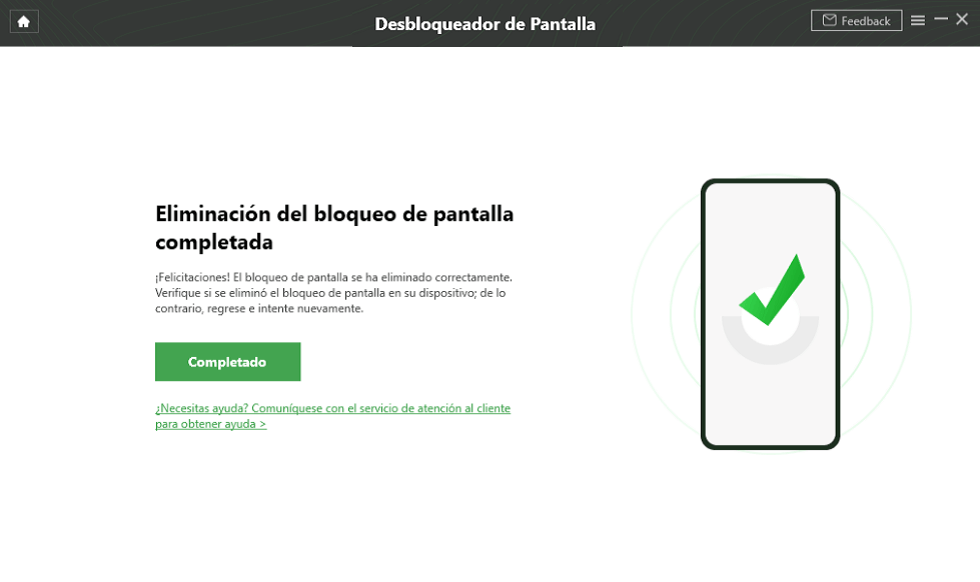
Cómo formatear un celular ZTE bloqueado
DroidKit elimina la pantalla de bloqueo manteniendo la confidencialidad de sus datos. Esto le brinda tranquilidad durante un restablecimiento de fábrica porque no accede a sus datos.
Aprender más:Las 12 mejores Apps para transferir archivos de celular a celular Android>
Método 3. Cómo resetear un ZTE bloqueado mediante el modo de recuperación
Por muchas razones, es crucial realizar un restablecimiento de fábrica en su teléfono ZTE usando el modo de recuperación.
- Primero puede superar la pantalla de bloqueo cuando no puede acceder a su teléfono inteligente.
- El restablecimiento de fábrica de su teléfono ZTE usando el modo de recuperación garantiza la eliminación completa de los datos.
- Es necesario proteger su privacidad y detener el acceso no autorizado a su información personal. Es cuando vendes, regalas o reciclas tu dispositivo.
Además, esta técnica podría ayudar a solucionar dificultades persistentes del programa, como fallas o se me reinicia el celular solo, al permitir un nuevo comienzo y borrar cualquier información problemática.
Una guía para restablecer los valores de fábrica del teléfono ZTE a través del modo de recuperación
- Mantenga presionado el botón de encendido y abra el menú de opciones de energía. Elija “Apagar” o “Apagar” para apagar su dispositivo.
Dependiendo del modelo de teléfono ZTE, la combinación de teclas para ingresar al modo de recuperación puede cambiar.
- Mantenga los botones de subir volumen y encendido al mismo tiempo. Después de eso, mantén el volumen bajo y enciende los botones.
- Después de iniciar el modo de recuperación, verá un menú con muchas opciones. Presione las teclas de subir y bajar el volumen del menú mientras mantiene presionado el botón de encendido.
- Busque una opción como “Factory reset” o “Wipe data/factory reset“. La opción se puede seleccionar fácilmente presionando el botón de encendido después de usar los botones de volumen.
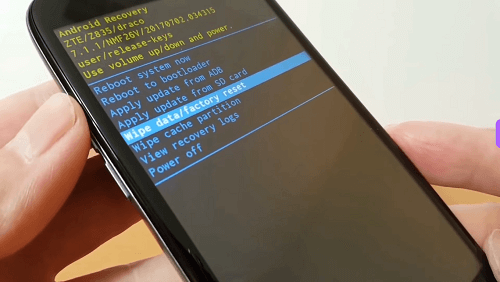
Factory Reset ZTE
- La acción de restablecimiento de fábrica la verificará usted. Presione el botón de encendido para iniciar el restablecimiento de fábrica después de usar los botones de volumen para seleccionar la opción “Yes” o “Confirm“.
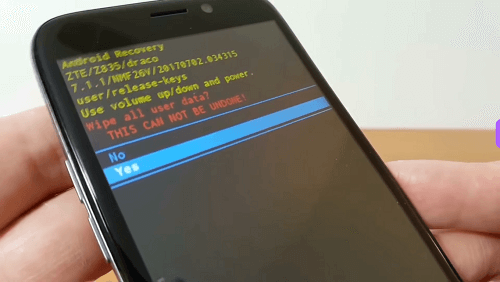
Tap “Yes” for Factory Reset
Puede llevar algunos minutos realizar un restablecimiento de fábrica. Su teléfono ZTE mostrará mensajes o una barra de progreso. No detenga el procedimiento ni apague el dispositivo.
- El menú de recuperación se volverá a abrir cuando finalice el restablecimiento de fábrica. Usando el botón de encendido, elija la opción “Reboot system now“. Aparecerá la pantalla de inicio.
Todos los datos de su teléfono ZTE se eliminarán si ejecuta un borrado de fábrica en modo de recuperación. Incluye contactos, mensajes, fotografías y aplicaciones. Es vital recordar esto. Antes de continuar, tenga cuidado de respaldar cualquier información importante.
Aprender más:Los 5 mejores cambiadores de voz para Discord>
Método 4. Formatear un celular ZTE bloqueado a través de Google Find My Device
Es importante utilizar Google Find My Device para realizar un restablecimiento de fábrica en un celular ZTE. En primer lugar, ofrece una solución vital si le roban o extravían su teléfono ZTE. Puede asegurarse de que su información privada se mantenga segura.
Esto protege su privacidad y evita la posible explotación de sus datos privados.
Además, utilizar Google Find My Device para restablecer los valores de fábrica es una buena protección para sus datos. Asegúrese de que su información personal se mantenga privada borrando todos los datos de su teléfono ZTE, incluidos los contactos, mensajes, imágenes y datos de aplicaciones. Esto es vital si no puede alcanzar físicamente su dispositivo para ejecutar un restablecimiento de fábrica.
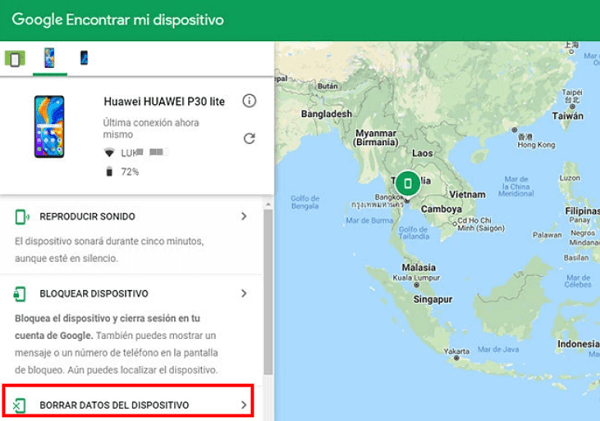
Accede a Encontrar mi móvil de Google
Puede sentirse seguro restableciendo los valores de fábrica de su teléfono ZTE a través de Google Find My Device. Incluso cuando el acceso físico al dispositivo no es factible, saber que puede ejecutar de forma remota un restablecimiento de fábrica le brinda control sobre los datos de su dispositivo. Esto le permite ser proactivo a la hora de proteger sus datos y darle a su dispositivo un nuevo comienzo.
Guía para restablecer los valores de fábrica del teléfono ZTE mediante FindMy Device:
Paso 1. Vaya a Buscar mi dispositivo de Google mediante un navegador web en una computadora u otro dispositivo móvil.
Paso 2. Inicie sesión en la cuenta de Google asociada a su teléfono ZTE. Utilice la cuenta de Google vinculada al dispositivo que desea restablecer y asegúrese de hacerlo.
Paso 3. Cuando inicies sesión, aparecerá un mapa que muestra la posición de tu teléfono ZTE. Hay varias opciones en el lado izquierdo de la pantalla.
Paso 4. Seleccione “Borrar dispositivo” en el menú. Al hacer esto, se iniciará el procedimiento de restablecimiento de fábrica.
Paso 5. Los datos guardados en tu teléfono ZTE aparecerán en una ventana emergente de confirmación. Asegúrese de haber realizado una copia de seguridad de todos los datos cruciales después de revisar cuidadosamente el material.
Paso 6. Haga clic en el botón “Borrar” o “Restablecer” si está convencido de que desea completar el restablecimiento de fábrica. El procedimiento de reinicio comenzará con esto.
Nota: Su teléfono ZTE recibirá una señal de Buscar mi dispositivo de Google pidiéndole que realice un restablecimiento de fábrica. Puede tardar unos minutos en finalizar este proceso.
Paso 7. Su teléfono ZTE volverá a su configuración inicial de fábrica después del restablecimiento de fábrica. Se eliminará toda la información del teléfono inteligente, incluidas las aplicaciones y los contactos instalados.
Recuerda que con Google Find My Device se eliminarán todos los datos del teléfono. Antes de continuar, asegúrese de haber hecho una copia de seguridad de todos los datos vitales.
Conclusión
Comprender cómo restablecer los valores de fábrica de ZTE es esencial para diversas situaciones. El restablecimiento de fábrica es una herramienta poderosa que puede resolver problemas de software. Puede recuperar el control después de haber sido bloqueado y restaurar su dispositivo a su configuración de fábrica.
Este artículo cubre una variedad de otros enfoques para formatear un celular ZTE bloqueado. Dependiendo del caso, cada estrategia tiene diferente importancia y ventajas. Sin embargo, DoridKit le ofrece una forma segura de desbloquear cerraduras incluso cuando están bloqueadas. Puede recuperar el control y poner fin a la frustración de no poder acceder a su teléfono.
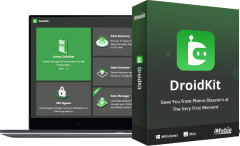
DroidKit – Desbloquear pantalla de Android seguramente
- Puede desbloquear bloqueos de pantalla como contraseñas numéricas, códigos PIN, patrones, autenticación biométrica, etc.
- Compatible con casi todas las marcas de Android como Samsung, Xperia, Huawei, XiaoMi, Motorola, etc.
- Puede eliminar varios tipos de bloqueo de pantalla basados en la tecnología X-Unlock.
Descargar Gratis(Win) Funciona en todos Windows
Descargar Gratis(Mac) Funciona en todos Mac
Descargar Gratis Para Win & Mac
Producto-relacionado preguntas? Contacta nuestro equipo de soporte para soluciones rápidas >

